
アマナでは長年、製品の3DCGビジュアル制作を手掛けており、リアルな再現で定評があります。特に、メーカーから提供された3D-CADデータをもとに、3DCGデータへ変換して質感を加えるプロセスは、効率的かつ正確にビジュアルを作成する方法として、多くの企業に採用されています。本記事では、その具体的な変換工程を紹介します。
まず、制作内容の確認が不可欠です。制作するコンテンツ内容によって、必要なパーツや不要なパーツが異なります。3D-CADデータを受け取る前に、制作内容をしっかり把握しておくことで、不足パーツへの早期対応が可能になり、制作のスムーズな進行が期待できます。
CADデータにはさまざまな形式があります。CADソフトのファイル形式が一番よいですが、社外に出せないこともあります。その場合、互換形式であるStepやParasolid、ACISがよく使用されます。これらの形式でもデータ破損のリスクがあるため、Step+ParasolidやStep+ACISのセットで提供いただくと安全です。詳しくは、こちらの記事「中間ファイルをマスターせよ! 3D-CADから3DCGへデータ変換攻略法」をご覧ください。
デザイン仕様書には、部品の色や表面の仕上げが記載されています。(稼働部がある場合は、稼働軸や稼働範囲が記載された資料、内部構造を表現する場合には、内部データに関する指示書があるとよいです。)仕様書がない場合は、現物の取材やお借りすることで対応可能です。
デザイン仕様書のサンプル
製品にプリントされるロゴや文字、ラベルデータはアウトライン化されたIllustrator形式またはPDF形式が必要です。アウトライン化が行われていない場合、フォントが再現できないことがあります。(指定フォントがないことが多いため、あらかじめテキストをアウトライン化したデータでご提供いただくようお願いしています。)
ロゴや文字のサイズと位置情報も別途資料として提供いただく必要があります。
提供されたCADデータや版下データの破損や不足を確認し、不備があればクライアントに報告します。
ポリゴンデータへの変換にはコンバートツールを使用します。コンバートツールのプリセットを使ってポリゴンに変換し、ポリゴン数(分割数)が十分か、破損や頂点の結合ミスがないかを確認します。ポリゴン数が不足しているパーツは、再度変換して調整します。
なお、ポリゴン数は少ない方が効率的ですが、少なすぎると滑らかな曲線がガタガタになることがあります。
ポリゴンデータへの変換:このくらい大きく表示される場合は、下記の程度の細かさが必要です。
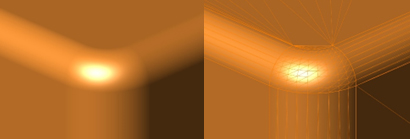
作業者が制作しやすいように、コンバート後のデータを整理します。
・質感別にパーツを分ける
製品によっては、1つのパーツでも表面の仕上げが異なる部分があります。そのため、管理しやすいように、通常は1パーツ1質感で管理しますが、場合によっては質感で分けられないこともあります。
・グループ分け
製品には稼働部や内部パーツなどが多く含まれることがあり、目的のデータを見つけにくい場合があります。そこで、制作者がデータをスムーズに見つけられるよう、パーツをグループ分けして整理します。
製品には、自社で作成していない端子などの規格品を使用します。規格品はサイズが分かれば十分なため、通常は簡易データを使用します。ビジュアル化の際に必要なデータですので、アマナでは規格品のデータをデータベース化しており、簡易データと差し替えています。
例:USB端子のデータを追加
CADデータでは、エッジにR(丸み)がついていないことがあります。3DCGでリアルなビジュアルを表現するために、Rを加える加工を行います。ただし、CGソフト内の設定で疑似的にRを表現でき、問題がない場合は、この加工を省略します。
プリント文字や刻印がある場合は、aiなどの2Dデータを3Dデータ化し、オブジェクトの上に配置します。フラットではない面には、歪まないように角度を調整しながら配置します。テクスチャで表現する方法もありますが、3Dデータにすることでマスク画像の作成が容易になるため、この方法を採用しています。
製品に柄や模様がある場合、UV展開で調整し、歪みや破綻が生じないようにします。例えば、カメラのグリップ部分に革のテクスチャーを貼る際は、平らに展開してドットの歪みがないように調整します。
UV調整前(左)は模様が歪んでいます。UV調整(右)し、歪みがない状態にします。
製品に稼働部分がある場合、リグ設定を行います。仕様書やモックを参考にして稼働軸や稼働範囲を細かく設定することで、よりリアルなビジュアルを実現します。以下の例は簡単なものですが、医療用ベッドなど構造が複雑な製品では、リグ設定に時間がかかります。
ここまでが、3D-CADデータを3DCGデータに変換する工程です。これ以降は、製品の見え方をリアルに再現するために質感を設定し、最終ビジュアルを作成します。
文・3DCG画像: 太田代誠(アマナ)
関連記事:
・中間ファイルをマスターせよ! 3D-CADから3DCGへデータ変換攻略法
・宝酒造に学ぶ:3Dで商品パッケージ画像制作の効率化を実現
・3DCGで統一感と信頼感を生む!商品パッケージ画像の見せ方
・商品パッケージ画像制作の極意:撮影×CGのハイブリッドアプローチ
![]()

amana cgx
amana cgx
amana cgxサイトでは、amanaのCG制作チームが手がけたTV-CMやグラフィック、リアルタイムCGを使ったWEBコンテンツなど、CGを活用する事で、クライアント課題を解決に導いた様々な事例を掲載。
CGクリエイターの細部にまでこだわる表現力と、幅広い手法によるソリューションサービスを紹介しています。